Konfigurácia spravovanej inštancie databázy Azure SQL v rámci kopírovanej aktivity
Tento článok popisuje, ako používať aktivitu kopírovania v kanáli údajov na kopírovanie údajov z a do databázy Azure SQL Managed Instance.
Podporovaná konfigurácia
Ak chcete nastaviť každú kartu v časti Aktivita kopírovania, prejdite do nasledujúcich sekcií.
Všeobecné
Ak chcete nakonfigurovať kartu Všeobecné nastavenia, prečítajte si tému Všeobecné pokyny na nastavenie.
Source
Azure SQL Database Managed Instance na karte Zdroj kopírovania sú podporované nasledujúce vlastnosti.

Vyžadujú sa nasledujúce vlastnosti:
Typ ukladacieho priestoru údajov: Vyberte položku Externé.
Pripojenie ion: Zo zoznamu pripojení vyberte pripojenie spravovanej inštancie databázy Azure SQL. Ak pripojenie neexistuje, vytvorte nové pripojenie spravovanej inštancie databázy Azure SQL výberom položky Nové.
typ Pripojenie ion: vyberte položku Azure SQL Database Managed Instance.
Použitie dotazu: zadajte spôsob čítania údajov. Môžete vybrať možnosť Tabuľka, Dotaz alebo Uložená procedúra. Nasledujúci zoznam popisuje konfiguráciu každého nastavenia:
Tabuľka: Čítať údaje zo zadanej tabuľky. V rozbaľovacom zozname vyberte zdrojovú tabuľku alebo vyberte položku Upraviť a zadajte ju manuálne.
Dotaz: zadajte vlastný dotaz SQL na čítanie údajov. Príkladom je adresa
select * from MyTable. Môžete tiež vybrať ikonu ceruzky a upraviť ju v editore kódu.
Uložená procedúra: použite uloženú procedúru, ktorá číta údaje zo zdrojovej tabuľky. Posledným príkazom SQL musí byť príkaz SELECT v uloženej procedúre.
Uložený názov procedúry: Vyberte uloženú procedúru alebo manuálne zadajte názov uloženej procedúry pri výbere položky Upraviť na čítanie údajov zo zdrojovej tabuľky.
Uložené parametre procedúry: Zadajte hodnoty pre parametre uloženej procedúry. Povolené hodnoty sú páry názvov alebo hodnôt. Názvy a puzdro parametrov sa musia zhodovať s názvami a puzdrom parametrov uloženej procedúry. Môžete vybrať parametre importu a získať tak parametre uloženej procedúry.

V časti Rozšírené môžete zadať nasledujúce polia:
Časový limit dotazu (minúty): Zadajte časový limit pre vykonanie príkazu dotazu, predvolená hodnota je 120 minút. Ak je parameter nastavený pre túto vlastnosť, povolené hodnoty sú časové rozpätie, napríklad 02:00:00 (120 minút).
Úroveň izolácie: Určuje správanie uzamknutia transakcií pre zdroj SQL. Povolené hodnoty sú: Viazané na čítanie, Čítanie bez vynechania, Opakovateľné čítanie, Serializable, Snímka. Ak nie je zadaná, použije sa predvolená úroveň izolácie databázy. Ďalšie podrobnosti nájdete v článku IsolationLevel Enum .

Možnosť oblasti: zadajte možnosti rozdelenia údajov používané na načítanie údajov z azure SQL Database Managed Instance. Povolené hodnoty sú: Žiadne (predvolené), Fyzické oblasti tabuľky a Dynamický rozsah. Keď je povolená možnosť oblasti (to znamená nie je Žiadne), úroveň paralelného načítania údajov zo spravovanej inštancie databázy Azure SQL je na karte s nastaveniami kopírovania riadená stupne paralelného spracovania .
Žiadne: Vyberte toto nastavenie, ak chcete nepoužiť oblasť.
Fyzické oblasti tabuľky: Keď použijete fyzickú oblasť, stĺpec a mechanizmus oblasti sa automaticky určia na základe definície fyzickej tabuľky.
Dynamický rozsah: Keď použijete dotaz so súbežným povolením, bude potrebný parameter oblasti rozsahu(
?DfDynamicRangePartitionCondition). Vzorový dotaz:SELECT * FROM <TableName> WHERE ?DfDynamicRangePartitionCondition.Názov stĺpca oblasti: Zadajte názov zdrojového stĺpca na celé číslo alebo typ dátumu/dátumu a času (
int, ,smallint,datebigint,smalldatetime,datetimedatetime2, alebodatetimeoffset), ktorý sa používa podľa rozdelenia rozsahu na paralelné kopírovanie. Ak nie je zadaný, index alebo primárny kľúč tabuľky sa automaticky rozpozná a použije ako stĺpec oblasti.Ak na načítanie zdrojových údajov použijete dotaz, zadajte
?DfDynamicRangePartitionConditionklauzulu WHERE. Pozrite si napríklad časť Paralelná kópia zo spravovanej inštancie databázy Azure SQL.Horná hranica oblasti: Zadajte maximálnu hodnotu stĺpca oblasti na rozdelenie rozsahu oblastí. Táto hodnota sa používa na rozhodnutie o kroku rozdelenia, nie na filtrovanie riadkov v tabuľke. Všetky riadky v tabuľke alebo výsledku dotazu sa rozdelia a skopírujú. Ak nie je zadaná, aktivita kopírovaním automaticky zistí hodnotu. Pozrite si napríklad časť Paralelná kópia zo spravovanej inštancie databázy Azure SQL.
Dolná hranica oblasti: Zadajte minimálnu hodnotu stĺpca oblasti na rozdelenie rozsahu oblastí. Táto hodnota sa používa na rozhodnutie o kroku rozdelenia, nie na filtrovanie riadkov v tabuľke. Všetky riadky v tabuľke alebo výsledku dotazu sa rozdelia a skopírujú. Ak nie je zadaná, aktivita kopírovaním automaticky zistí hodnotu. Pozrite si napríklad časť Paralelná kópia zo spravovanej inštancie databázy Azure SQL.
Ďalšie stĺpce: Pridajte ďalšie stĺpce údajov na ukladanie relatívnej cesty alebo statickej hodnoty zdrojových súborov. Pre druhý sa podporuje výraz.
Všimnite si tieto body:
- Ak je ako zdroj zadaný dotaz , aktivita kopírovania spustí tento dotaz na zdroji spravovanej inštancie databázy Sql Azure na získanie údajov. Môžete tiež zadať uloženú procedúru tak, že určíte názov uloženej procedúry a parametre uloženej procedúry, ak uložená procedúra má parametre.
- Pri použití uloženej procedúry v zdroji na načítanie údajov si všimnite, že ak je uložená procedúra navrhnutá ako vrátenie inej schémy, keď sa odovzdáva iná hodnota parametra, môže sa vyskytnúť zlyhanie alebo sa môže zobraziť neočakávaný výsledok pri importovaní schémy z používateľského rozhrania alebo pri kopírovaní údajov do databázy SQL pomocou automatického vytvárania tabuľky.
Cieľ
Pre azure SQL Database Managed Instance na karte Cieľ kopírovanej aktivity sú podporované nasledujúce vlastnosti.

Vyžadujú sa nasledujúce vlastnosti:
Typ ukladacieho priestoru údajov: Vyberte položku Externé.
Pripojenie ion: Zo zoznamu pripojení vyberte pripojenie spravovanej inštancie databázy Azure SQL. Ak pripojenie neexistuje, vytvorte nové pripojenie spravovanej inštancie databázy Azure SQL výberom položky Nové.
typ Pripojenie ion: vyberte položku Azure SQL Database Managed Instance.
Možnosť Tabuľka: Môžete vybrať možnosť Použiť existujúce na použitie zadanej tabuľky. Alebo vyberte položku Automaticky vytvoriť tabuľku a automaticky vytvorte cieľovú tabuľku, ak tabuľka neexistuje v zdrojovej schéme, a všimnite si, že tento výber nie je podporovaný, keď sa uložená procedúra používa ako správanie pri zápise.
Ak vyberiete možnosť Použiť existujúce:
- Tabuľka: Z rozbaľovacieho zoznamu vyberte tabuľku vo svojej cieľovej databáze. Alebo skontrolujte položku Upraviť a zadajte názov tabuľky manuálne.
Ak vyberiete: Automaticky vytvoriť tabuľku:
- Tabuľka: zadajte názov automaticky vytvorenej cieľovej tabuľky.
V časti Rozšírené môžete zadať nasledujúce polia:
Správanie pri písaní: Definuje správanie pri zapisovaní, keď je zdrojom súbory z úložiska údajov na základe súboru. Môžete vybrať možnosť Vložiť, **Upsert alebo Uložená procedúra.
Vloženie: Vyberte túto možnosť a načítajte údaje do spravovanej inštancie databázy Azure SQL pomocou správania pri vkladaní.
Upsert: Vyberte túto možnosť pomocou správania upsert write na načítanie údajov do azure SQL Database Managed Instance.
Použiť TempDB: Zadajte, či sa má ako dočasná tabuľka pre upsert použiť globálna dočasná tabuľka alebo fyzická tabuľka. Služba predvolene používa ako dočasnú globálnu tabuľku dočasnú tabuľku a táto vlastnosť je vybratá.

Vyberte schému databázy používateľa: Keď nie je vybratá možnosť Použiť tempDB , zadajte dočasnú schému na vytvorenie dočasnej tabuľky, ak sa používa fyzická tabuľka.
Poznámka
Musíte mať povolenie na vytváranie a odstraňovanie tabuliek. Predvolene bude dočasná tabuľka zdieľať rovnakú schému ako cieľová tabuľka.

Kľúčové stĺpce: zadajte názvy stĺpcov na identifikáciu jedinečných riadkov. Môžete použiť buď jeden kľúč, alebo rad kľúčov. Ak parameter nie je zadaný, použije sa primárny kľúč.
Uložená procedúra: Použite uloženú procedúru, ktorá definuje použitie zdrojových údajov do cieľovej tabuľky. Táto uložená procedúra sa vyvolá na každú dávku. V prípade operácií, ktoré sa spúšťajú len raz a nemajú nič spoločné so zdrojovými údajmi, napríklad na odstránenie alebo skrátenie, použite vlastnosť Skript pred kopírovaním.
Názov uloženej procedúry: Vyberte uloženú procedúru alebo manuálne zadajte názov uloženej procedúry pri kontrole položky Upraviť , aby sa načítali údaje zo zdrojovej tabuľky.
Uložené parametre procedúry:
- Typ tabuľky: zadajte názov typu tabuľky, ktorý sa má použiť v uloženej procedúre. Aktivita kopírovania sprístupňuje presúvané údaje v dočasnej tabuľke s týmto typom tabuľky. Uložený kód procedúry potom môže zlúčiť údaje, ktoré sa skopírujú s existujúcimi údajmi.
- Názov parametra typ tabuľky: zadajte názov parametra typu tabuľky zadaný v uloženej procedúre.
- Parametre: zadajte hodnoty pre parametre uloženej procedúry. Povolené hodnoty sú páry názvov alebo hodnôt. Názvy a puzdro parametrov sa musia zhodovať s názvami a puzdrom parametrov uloženej procedúry. Môžete vybrať parametre importu a získať tak parametre uloženej procedúry.

Zámok hromadnej vloženia tabuľky: Vyberte možnosť Áno alebo Nie (predvolené). Toto nastavenie môžete použiť na zlepšenie výkonu kopírovania počas operácie hromadného vkladania do tabuľky bez indexu od viacerých klientov. Túto vlastnosť môžete zadať pri výbere položky Vložiť alebo Upsert ako správanie pri zápise. Ďalšie informácie nájdete v časti HROMADNÉ VLOŽENIE (Transact-SQL)
Skript pred kopírovaním: zadajte skript na vykonanie aktivity kopírovania pred zapisovaním údajov do cieľovej tabuľky pri každom spustení. Pomocou tejto vlastnosti môžete vyčistiť vopred načítané údaje.
Písanie časového limitu dávky: Zadajte čas čakania na dokončenie operácie vkladania dávky pred uplynutím časového limitu. Povolená hodnota je časové rozpätie. Ak nie je zadaná žiadna hodnota, časový limit sa predvolene nastaví na hodnotu 02:00:00.
Veľkosť dávky zapisovania: zadajte počet riadkov, ktoré sa majú vložiť do tabuľky SQL na každú dávku. Povolená hodnota je celé číslo (počet riadkov). Služba predvolene dynamicky určuje vhodnú veľkosť dávky na základe veľkosti riadka.
Maximálny počet súbežných pripojení: Horná hranica súbežných pripojení vytvorených do ukladacieho priestoru údajov počas spustenia aktivity. Zadajte hodnotu iba vtedy, keď chcete obmedziť súbežné pripojenia.
Mapovanie
Ak v konfigurácii karty Mapovanie nepoužite možnosť Spravovaná inštancia databázy Azure SQL s automatickou tvorbou tabuľky ako cieľ, prejdite na položku Mapovanie.
Ak použijete funkciu Azure SQL Database Managed Instance s automatickou tvorbou tabuľky ako cieľ, s výnimkou konfigurácie v časti Mapovanie, môžete upraviť typ pre cieľové stĺpce. Po výbere možnosti Importovať schémy môžete zadať typ stĺpca vo svojom cieli.
Napríklad typ stĺpca ID v zdroji je int a pri mapovaní na cieľový stĺpec môžete zmeniť typ pohyblivej čiarky.
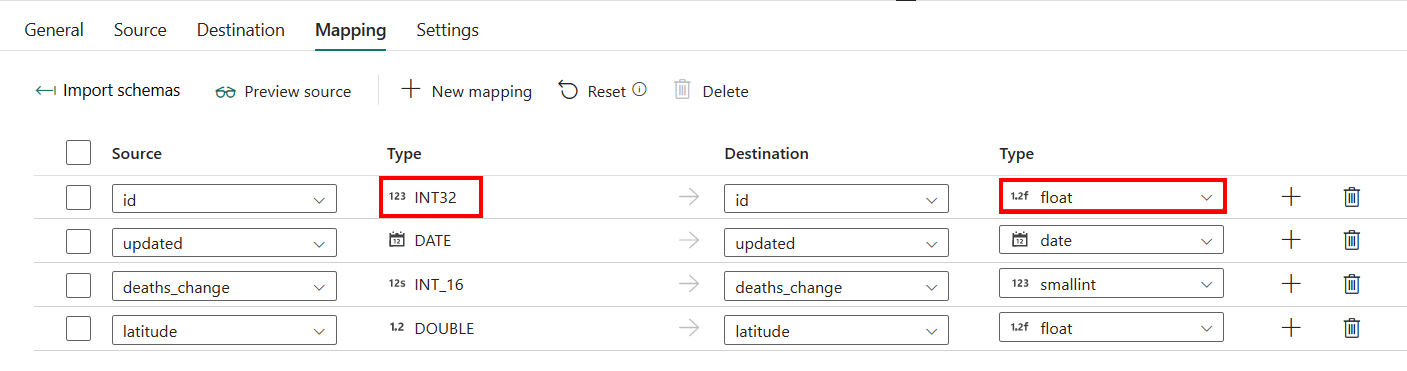
Nastavenia
Ak chcete Nastavenia konfiguráciu kariet, prejdite do časti Konfigurácia ďalších nastavení na karte Nastavenia.
Paralelná kópia zo spravovanej inštancie databázy Azure SQL
Konektor Azure SQL Database Managed Instance v rámci aktivity kopírovania poskytuje vstavané rozdelenie údajov na súbežné kopírovanie údajov. Možnosti rozdelenia údajov nájdete v aktivite kopírovania na karte Zdroj .
Keď povolíte rozdeľovanie kópie, kopírovaním aktivity sa skopírujú paralelné dotazy na zdroji spravovanej inštancie databázy Azure SQL, aby sa načítali údaje podľa oblastí. Paralelný stupeň sa riadi stupne paralelného spracovania na karte Nastavenia aktivity kopírovania. Ak napríklad nastavíte stupeň paralelného kopírovania na štyri, služba súbežne vygeneruje a spustí štyri dotazy na základe zadanej možnosti a nastavení oblasti a každý dotaz načíta časť údajov z vašej spravovanej inštancie databázy Azure SQL.
Odporúčame povoliť paralelnú kópiu s oblasťou údajov najmä vtedy, keď načítate veľké množstvo údajov z vašej spravovanej inštancie databázy Azure SQL. Nižšie sú uvedené navrhované konfigurácie pre rôzne scenáre. Pri kopírovaní údajov do úložiska údajov založených na súbore sa odporúča zapísať do priečinka ako viacero súborov (zadať iba názov priečinka). V takom prípade je výkon lepší ako zapisovanie do jedného súboru.
| Scenár | Navrhované nastavenia |
|---|---|
| Úplné načítanie z veľkej tabuľky pomocou fyzických oblastí. | Možnosť oblasti: Fyzické oblasti tabuľky. Počas spustenia služba automaticky rozpozná fyzické oblasti a skopíruje údaje podľa oblastí. Ak chcete skontrolovať, či tabuľka obsahuje fyzickú oblasť alebo nie, môžete odkazovať na tento dotaz. |
| Úplné načítanie z veľkej tabuľky bez fyzických oblastí, zatiaľ čo pri celočíselnom stĺpci alebo stĺpci typu datetime na rozdelenie údajov. | Možnosti oblasti: Oblasť dynamického rozsahu. Stĺpec oblasti (voliteľné): Zadajte stĺpec použitý na rozdelenie údajov. Ak parameter nie je zadaný, použije sa stĺpec indexu alebo primárneho kľúča. Horná hranica oblasti a dolná hranica oblasti (voliteľné): Zadajte, ak chcete určiť krok v oblasti. Nie je to v prípade filtrovania riadkov v tabuľke, všetky riadky v tabuľke sa rozdelia a skopírujú. Ak parameter nie je zadaný, aktivita kopírovania automaticky zistí hodnoty. Ak napríklad stĺpec "ID" vášho oddielu obsahuje hodnoty v rozsahu od 1 do 100 a spodnú hranicu nastavíte ako 20 a hornú hranicu 80, s paralelnou kópiou ako 4, služba načíta údaje podľa 4 oblastí – ID v rozsahu <=20, [21, 50], [51, 80] a >=81. |
| Načítajte veľké množstvo údajov pomocou vlastného dotazu bez fyzických oblastí, zatiaľ čo so stĺpcom celé číslo alebo dátum/dátum a čas na rozdelenie údajov. | Možnosti oblasti: Oblasť dynamického rozsahu. Dotaz: SELECT * FROM <TableName> WHERE ?DfDynamicRangePartitionCondition AND <your_additional_where_clause>.Stĺpec oblasti: zadajte stĺpec, ktorý sa používa na rozdelenie údajov. Horná hranica oblasti a dolná hranica oblasti (voliteľné): Zadajte, ak chcete určiť krok v oblasti. Toto nie je možné pri filtrovaní riadkov v tabuľke, všetky riadky vo výsledku dotazu sa rozdelia a skopírujú. Ak nie je zadaná, aktivita kopírovaním automaticky zistí hodnotu. Ak má napríklad stĺpec vášho stĺpca oblasti "ID" rozsah hodnôt od 1 do 100 a spodnú hranicu nastavíte ako 20 a hornú hranicu 80, s paralelnou kópiou ako 4 služba načíta údaje podľa 4 oblastí– ID v rozsahu <=20, [21, 50], [51, 80] a >=81. Tu sú ďalšie vzorové dotazy pre rôzne scenáre: • Dotaz na celú tabuľku: SELECT * FROM <TableName> WHERE ?DfDynamicRangePartitionCondition• Dotaz z tabuľky s výberom stĺpca a ďalšími filtrami klauzuly where-clause: SELECT <column_list> FROM <TableName> WHERE ?DfDynamicRangePartitionCondition AND <your_additional_where_clause>• Dotaz s poddotazmi: SELECT <column_list> FROM (<your_sub_query>) AS T WHERE ?DfDynamicRangePartitionCondition AND <your_additional_where_clause>• Dotaz s oblasťou v poddotaze: SELECT <column_list> FROM (SELECT <your_sub_query_column_list> FROM <TableName> WHERE ?DfDynamicRangePartitionCondition) AS T |
Najvhodnejšie postupy na načítanie údajov pomocou možnosti oblasti:
- Vyberte rozlišovací stĺpec ako stĺpec oblasti (napríklad primárny kľúč alebo jedinečný kľúč), aby sa predišlo skresleniu údajov.
- Ak tabuľka obsahuje vstavanú oblasť, na získanie lepšieho výkonu použite možnosť oblasti Fyzické oblasti tabuľky .
Vzorový dotaz na kontrolu fyzickej oblasti
SELECT DISTINCT s.name AS SchemaName, t.name AS TableName, pf.name AS PartitionFunctionName, c.name AS ColumnName, iif(pf.name is null, 'no', 'yes') AS HasPartition
FROM sys.tables AS t
LEFT JOIN sys.objects AS o ON t.object_id = o.object_id
LEFT JOIN sys.schemas AS s ON o.schema_id = s.schema_id
LEFT JOIN sys.indexes AS i ON t.object_id = i.object_id
LEFT JOIN sys.index_columns AS ic ON ic.partition_ordinal > 0 AND ic.index_id = i.index_id AND ic.object_id = t.object_id
LEFT JOIN sys.columns AS c ON c.object_id = ic.object_id AND c.column_id = ic.column_id
LEFT JOIN sys.partition_schemes ps ON i.data_space_id = ps.data_space_id
LEFT JOIN sys.partition_functions pf ON pf.function_id = ps.function_id
WHERE s.name='[your schema]' AND t.name = '[your table name]'
Ak tabuľka obsahuje fyzickú oblasť, zobrazí sa časť HasPartition ako "áno" ako nasledujúca.

Súhrn tabuľky
V nasledujúcej tabuľke nájdete súhrn a ďalšie informácie o aktivite kopírovania spravovanej inštancie databázy Azure SQL.
Zdrojové informácie
| Názov | Popis | Value | Požaduje sa | Vlastnosť skriptu JSON |
|---|---|---|---|---|
| Typ ukladacieho priestoru údajov | Typ ukladacieho priestoru údajov. | Externé | Áno | / |
| Pripojenie ion | Pripojenie k zdrojového úložisku údajov. | < vaše pripojenie > | Áno | Pripojenie |
| typ Pripojenie ionu | Váš typ pripojenia. Vyberte položku Azure SQL Database Managed Instance (Spravovaná inštancia databázy Azure SQL). | Spravovaná inštancia databázy Azure SQL | Áno | / |
| Použiť dotaz | Vlastný dotaz SQL na čítanie údajov. | •Tabuľky •Dotaz • Uložená procedúra |
Áno | / |
| Table | Vaša tabuľka zdrojových údajov. | < názov tabuľky> | No | Schémy table |
| Dotaz | Vlastný dotaz SQL na čítanie údajov. | < váš dotaz > | No | sqlReaderQuery |
| Uložený názov procedúry | Táto vlastnosť je názov uloženej procedúry, ktorá prečíta údaje zo zdrojovej tabuľky. Posledným príkazom SQL musí byť príkaz SELECT v uloženej procedúre. | < uložený názov procedúry > | No | sqlReaderStoredProcedureName |
| Parameter uloženej procedúry | Tieto parametre sa používajú pre uloženú procedúru. Povolené hodnoty sú páry názvov alebo hodnôt. Názvy a puzdro parametrov sa musia zhodovať s názvami a puzdrom parametrov uloženej procedúry. | < páry názvov alebo hodnôt > | No | storedProcedureParameters |
| Časový limit dotazu | Časový limit pre vykonanie príkazu dotazu. | Timespan (predvolená hodnota je 120 minút) |
No | queryTimeout (časový limit dotazu) |
| Úroveň izolácie | Určuje správanie uzamknutia transakcií pre zdroj SQL. | • Prečítajte si zaviazala • Čítať bez vynechania • Opakovateľný čitateľný • Serializovateľné •Snímka |
No | isolationLevel: • ReadCommitted • ReadUncommitted • Opakovateľné Čítané • Serializovateľné •Snímka |
| Možnosť oblasti | Možnosti rozdelenia údajov používané na načítanie údajov zo spravovanej inštancie databázy Azure SQL. | • Žiadne (predvolené) • Fyzické oblasti tabuľky • Dynamický rozsah |
No | partition (oblasť)Možnosť: • Žiadne (predvolené) • PhysicalPartitionsOfTable • DynamicRange |
| Názov stĺpca oblasti | Názov zdrojového stĺpca vo formáte celého čísla alebo typu dátum/dátum a čas (int, , smallint, bigint, datesmalldatetime, datetime, datetime2alebo datetimeoffset), ktorý sa používa pri delení rozsahu pre paralelnú kópiu. Ak nie je zadaný, index alebo primárny kľúč tabuľky sa automaticky rozpozná a použije ako stĺpec oblasti. Ak na načítanie zdrojových údajov použijete dotaz, zadajte ?DfDynamicRangePartitionCondition klauzulu WHERE. |
< názvy stĺpcov oblasti > | No | partitionColumnName |
| Horná hranica oblasti | Maximálna hodnota stĺpca oblasti na rozdelenie rozsahu oblastí. Táto hodnota sa používa na rozhodnutie o kroku rozdelenia, nie na filtrovanie riadkov v tabuľke. Všetky riadky v tabuľke alebo výsledku dotazu sa rozdelia a skopírujú. Ak nie je zadaná, aktivita kopírovaním automaticky zistí hodnotu. | < horná hranica oblasti > | No | partitionUpperBound |
| Dolná hranica oblasti | Minimálna hodnota stĺpca oblasti na rozdelenie rozsahu oblastí. Táto hodnota sa používa na rozhodnutie o kroku rozdelenia, nie na filtrovanie riadkov v tabuľke. Všetky riadky v tabuľke alebo výsledku dotazu sa rozdelia a skopírujú. Ak nie je zadaná, aktivita kopírovaním automaticky zistí hodnotu. | < dolná hranica oblasti > | No | partitionLowerBound |
| Ďalšie stĺpce | Pridajte ďalšie stĺpce údajov na ukladanie relatívnej cesty alebo statickej hodnoty zdrojových súborov. Pre druhý sa podporuje výraz. | •Meno •Hodnota |
No | additionalColumns: •meno •Hodnota |
Informácie o cieli
| Názov | Popis | Value | Požaduje sa | Vlastnosť skriptu JSON |
|---|---|---|---|---|
| Typ ukladacieho priestoru údajov | Typ ukladacieho priestoru údajov. | Externé | Áno | / |
| Pripojenie ion | Vaše pripojenie do cieľového úložiska údajov. | < vaše pripojenie > | Áno | Pripojenie |
| typ Pripojenie ionu | Váš typ pripojenia. Vyberte položku Azure SQL Database Managed Instance (Spravovaná inštancia databázy Azure SQL). | Spravovaná inštancia databázy Azure SQL | Áno | / |
| Možnosť Tabuľka | Určuje, či sa má automaticky vytvoriť cieľová tabuľka, ak neexistuje na základe zdrojovej schémy. | • Použiť existujúce • Automaticky vytvoriť tabuľku |
Áno | tableMožnosť: • autoCreate (automaticky vytvoriť) |
| Table | Vaša cieľová tabuľka údajov. | <názov tabuľky> | Áno | Schémy table |
| Správanie pri písaní | Správanie zapisovania na účely kopírovania aktivity na načítanie údajov do databázy Spravovanej inštancie databázy Azure SQL. | •Vložiť • Upsert • Uložená procedúra |
No | writeBehavior: •Vložiť • upsert sqlWriterStoredProcedureName, sqlTableType, storedProcedureTableTypeParameterName, storedProcedureParameters |
| Použiť tempdb | Určuje, či sa má použiť globálna dočasná tabuľka alebo fyzická tabuľka ako dočasná tabuľka pre upsert. | selected (predvolené) alebo nevybrané | No | useTempDB: true (predvolené) alebo false |
| Výber schémy databázy používateľa | Dočasná schéma na vytvorenie dočasnej tabuľky, ak sa používa fyzická tabuľka. Poznámka: Používateľ musí mať povolenie na vytváranie a odstraňovanie tabuľky. Predvolene bude dočasná tabuľka zdieľať rovnakú schému ako cieľová tabuľka. Použite, ak nevyberiete možnosť Použiť tempDB. | selected (predvolené) alebo nevybrané | No | interimSchemaName |
| Kľúčové stĺpce | Názvy stĺpcov pre jedinečnú identifikáciu riadkov. Môžete použiť buď jeden kľúč, alebo rad kľúčov. Ak parameter nie je zadaný, použije sa primárny kľúč. | < váš kľúčový stĺpec> | No | Kľúče |
| Uložený názov procedúry | Názov uloženej procedúry, ktorá definuje použitie zdrojových údajov do cieľovej tabuľky. Táto uložená procedúra sa vyvolá na každú dávku. Pri operáciách, ktoré sa spúšťajú len raz a nemajú nič spoločné so zdrojovými údajmi, napríklad na odstránenie alebo skrátenie, použite vlastnosť Skript pred kopírovaním. | < názov uloženej procedúry > | No | sqlWriterStoredProcedureName |
| Typ tabuľky | Názov typu tabuľky, ktorý sa má použiť v uloženej procedúre. Aktivita kopírovania sprístupňuje presúvané údaje v dočasnej tabuľke s týmto typom tabuľky. Uložený kód procedúry potom môže zlúčiť údaje, ktoré sa skopírujú s existujúcimi údajmi. | < názov typu tabuľky > | No | sqlWriterTableType |
| Názov parametra typ tabuľky | Názov parametra typu tabuľky špecifikovaný v uloženej procedúre. | < názov parametra typu tabuľky > | No | storedProcedureTableTypeParameterName |
| Parametre | Parametre pre uloženú procedúru. Povolené hodnoty sú páry názvov a hodnôt. Názvy a puzdro parametrov sa musia zhodovať s názvami a puzdrom parametrov uloženej procedúry. | < páry názvov a hodnôt > | No | storedProcedureParameters |
| Zámok hromadnej vloženia tabuľky | Toto nastavenie môžete použiť na zlepšenie výkonu kopírovania počas operácie hromadného vkladania do tabuľky bez indexu od viacerých klientov. | Áno alebo Nie (predvolené) | No | sqlWriterUseTableLock: true alebo false (predvolené) |
| Pred kopírovaním skriptu | Skript na kopírovanie aktivity, ktorá sa má vykonať pred zapisovaním údajov do cieľovej tabuľky v každom spustení. Pomocou tejto vlastnosti môžete vyčistiť vopred načítané údaje. | < skript pred kopírovaním > (reťazec) |
No | preCopyScript |
| Časový limit na písanie dávky | Čas čakania na dokončenie operácie vkladania dávky pred uplynutím limitu. | Timespan (predvolená hodnota je 02:00:00) |
No | writeBatchTimeout |
| Veľkosť dávky zápisu | Počet riadkov, ktoré sa majú vložiť do tabuľky SQL na každú dávku. Služba predvolene dynamicky určuje vhodnú veľkosť dávky na základe veľkosti riadka. | < počet riadkov > (celé číslo) |
No | writeBatchSize |
| Maximálny počet súbežných pripojení | Horná hranica súbežných pripojení vytvorených do ukladacieho priestoru údajov počas spustenia aktivity. Zadajte hodnotu iba vtedy, keď chcete obmedziť súbežné pripojenia. | < horná hranica súbežných pripojení > (celé číslo) |
No | maxConcurrent Pripojenie ions |